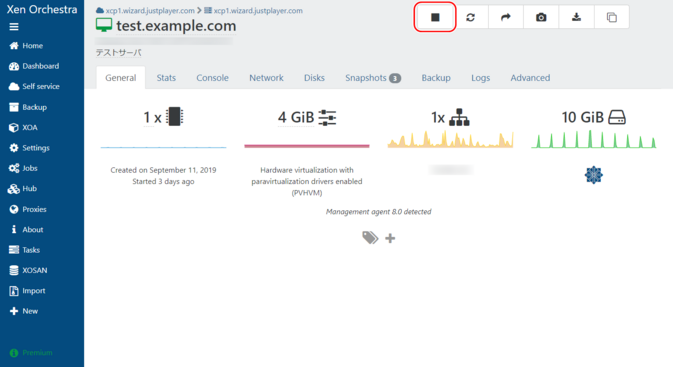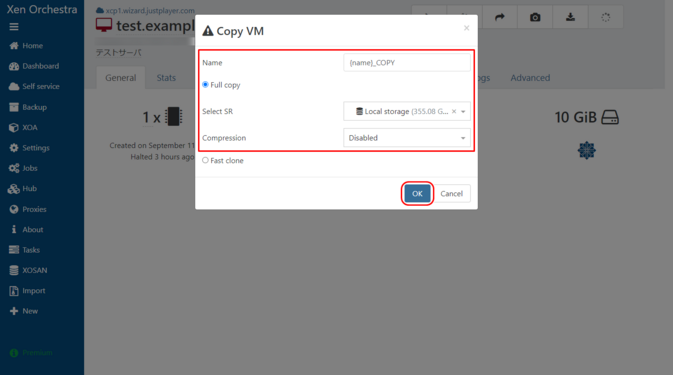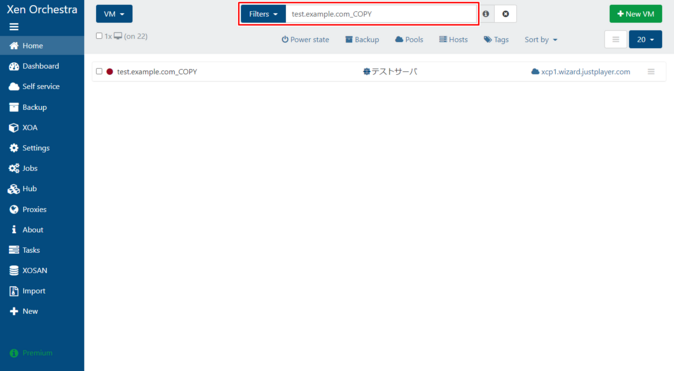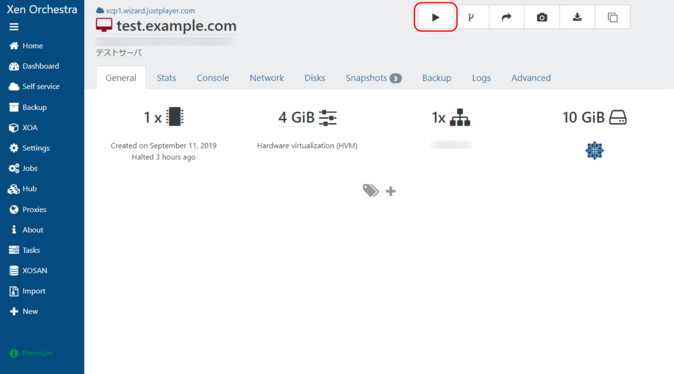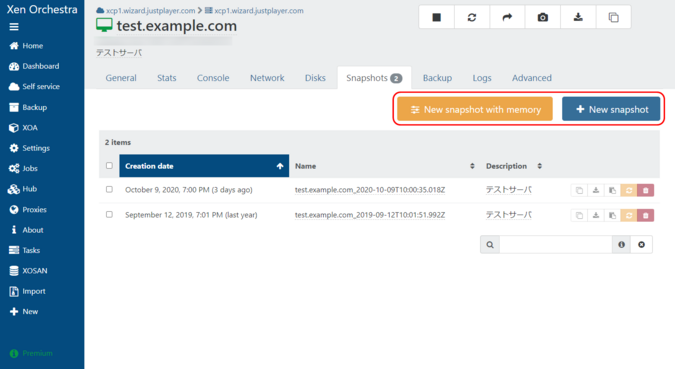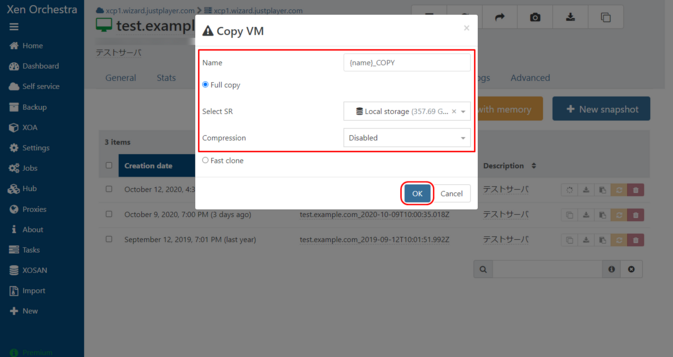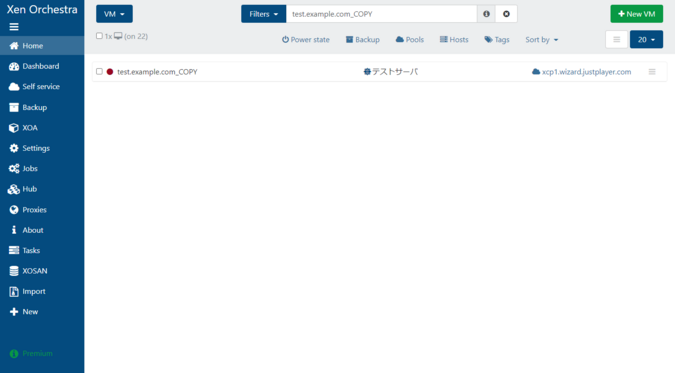仮想マシンのクローン作成
既存の仮想マシンをコピー(複製)することで、新しい仮想マシンを作成できます。仮想マシンを停止せずにクローンを作成したい場合は、スナップショットからクローンを作成することができます。
- クローンされるのはデータのみで、入れ物としての仮想マシンは新規に作成されます。そのため、以下のものがクローン元の仮想マシンとは異なります。
- 仮想マシンのUUID
- MACアドレス
- クローンの作成では、クローン元の仮想マシンのIPアドレスが共有される場合があります。 クローンを起動する前に、NICがDisconnectedになっているか確認してください。
- 実行中の仮想マシンのスナップショットのクローンが正しく動作するかどうかは、状況によって異なります。スナップショット作成中にディスクの書き込みがある場合、スナップショットあるいは作成したクローンには書き込み中のデータが含まれていない場合があります。
Full copyとFast Cloneの違い
仮想マシンを複製する方法として、「Full copy」と「Fast Clone」の2つの方法があります。
Full copy:仮想マシンのディスクが完全にコピーされます。
作成に時間がかかりますが、こちらがオススメです。
クローン元の親仮想マシンの複製であるクローンを展開する方法です。 全く新しいディスクイメージで作成します。
Fast Clone : 変更されたブロックのみをディスクに書き込みます。
スナップショットから高速で作成されますが、基本的には使用を推奨しません。
Fast Cloneは、リンクされたVHDクローンディスクを作成するため、テンプレートから作成された仮想マシンは、そのディスクがテンプレートのディスクにリンクされていることになり、非常に高速に作成されます。ただし、Fast Cloneは長いリンクツリーを作成するため、過度に行うとパフォーマンスが低下したり、Cloneとの間の個別操作に制限ができる可能性があります。そのため、基本的には、Full copyを使うことを推奨します。
仮想マシン停止状態からクローンを作成する
1.対象の仮想マシンを停止する
クローン元になる仮想マシンを開き、電源をパワーオフします。
仮想マシンの停止方法はこちらをご確認ください。
2.クローンを作成する
「Copy」をクリックします。
「Copy VM」というモーダルウィンドウが表示されるので、下記の項目を入力して「OK」をクリックします。
| Name | 作成する仮想マシンの名前を入力します。 |
|---|---|
| Full copy | 選択します。 |
| Select SR | コピー先のストレージを選択します。 |
| Compression | Disabledを選択します。 |
| Fast clone | 選択されていないことを確認します。 |
作成完了後、メッセージの表示は特にありません。
3.作成されたクローンを確認する
作成されたクローンは、仮想マシン一覧から確認できます。
「Filters」から「power_state:running 」を削除し、複製した仮想マシンの名前を入力すると仮想マシンを絞ることができるので、仮想マシン一覧から対象のクローンを探してクリックします。
4.クローン元の仮想マシンを起動する
クローン元の仮想マシンを開き、電源をパワーオンします。
実行中の仮想マシンのスナップショットからクローンを作成する
1.対象のスナップショットを開く
クローン元の仮想マシンを開き、「Snapshots」タブを開きます。スナップショットを新たに作成する場合は、「New snapshot with memory」または「New snapshot」から作成します。
2.クローンを作成する
該当のスナップショットの行の「Create a VM from this snapshot」をクリックします。
「Copy VM」というモーダルウィンドウが表示されるので、下記の項目を入力して「OK」をクリックします。
| Name | 作成する仮想マシンの名前を入力します。 |
|---|---|
| Full copy | 選択します。 |
| Select SR | コピー先のストレージを選択します。 |
| Compression | Disabledを選択します。 |
| Fast clone | 選択されていないことを確認します。 |
作成完了後、メッセージの表示は特にありません。
3.作成されたクローンを確認する
作成されたクローンは、仮想マシン一覧から確認できます。
「Filters」から「power_state:running 」を削除し、複製した仮想マシンの名前を入力すると仮想マシンを絞ることができるので、仮想マシン一覧から対象のクローンを探してクリックします。